
Outlookカレンダーの便利な機能は、招待者の能力です。 イベントのための新しい時間を提案します 。イベントオーガナイザーとして、あなたは提案を受け入れるか辞退し、他の人が新しい時間を提案することができるのを止めることさえできます。
あなたが多くの出席者とイベントを持っていて、1つ以上の新しい時間提案を受け取ることができるならば、あなたはそれらすべての場所でそれらをすべてレビューすることができます。
Outlookカレンダーを使用して設定した次の会議またはイベントについては、すべての新しい時間提案を効果的に管理する方法をすべて表示します。
Outlookでの新しい時間提案を受け入れるか拒否します
招待者があなたのイベントのための新しい時間を提案した後、それは提案を受け入れるか辞退することがあなた次第です。
新しい時間が提案されている場合は、件名の「新時刻」のEメールが届きます。
電子メールを開き、[会議の回答]タブをクリックします。受け入れるには、リボンの応答セクションの「提案を受け入れる」をクリックしてください。辞退するには、[削除]セクションの[削除]をクリックします。
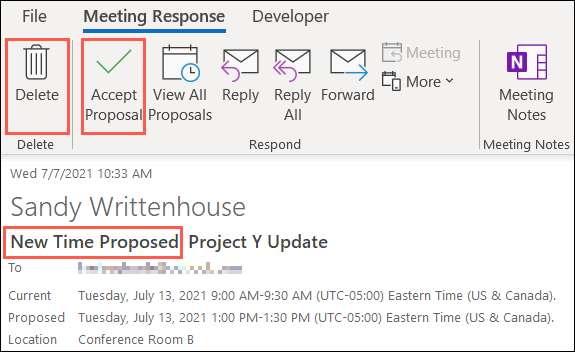
見通しのすべての時間提案を表示します
複数の新しい時間提案を受け取った場合は、2つの方法のいずれかでオプションを確認できます。
提案の電子メールから、[会議の回答]タブに移動して、リボンの[応答]セクションの[すべてのプロポーザル]をクリックします。
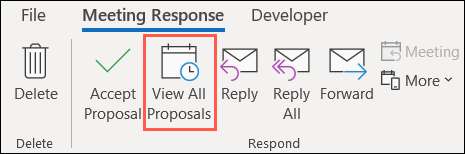
カレンダーイベントから、[スケジュールアシスタント]タブに移動します。
どちらの方法も同じビューに移動します。基本的なイベントの詳細は、提案された期間、および矛盾する提案された時間のリストが表示されます。
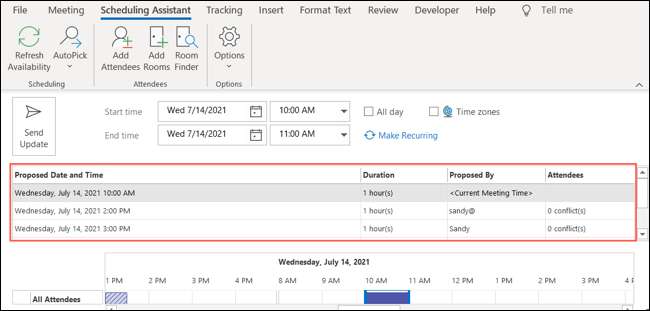
リストから提案した時間の1つを受け入れたい場合は、それを選択してから「更新の送信」をクリックしてください。

イベントのための新しい時間提案を許可しません
Outlookカレンダーでイベントを作成すると、招待者が新しい時間を提案することを禁止できます。
Outlookカレンダーでイベントを開き、[会議]タブを選択します。 [会議]タブにASを表示することに注意してください 予定 参加者なしで、およびそのままタイミングイベントを作成すると イベント 終日イベントを作成すると。
リボンの「参加者」セクションで、「応答オプション」をクリックしてから「新しい時間提案を許可する」を選択してチェックを外します。
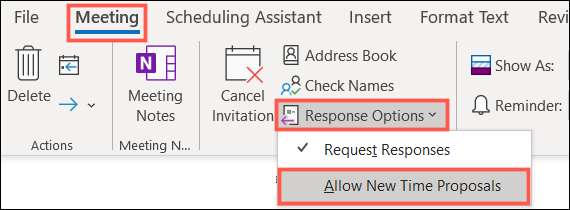
招待者がイベント要求を開くと、それらは単に新しいタイムオプションを提案するわけではありません。
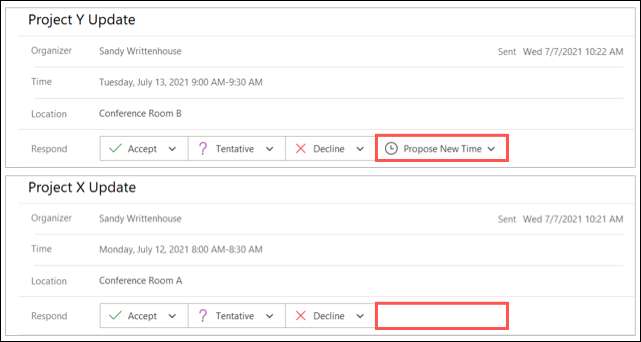
詳しくは、どうやって見てください 見通しの他の人に勤務時間を表示します 親切な会議の計画について。







